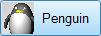Barres d'outils
Outils > Options > Barres d'outils
Les options des Barres d'outils gèrent les barres d'outils et les boutons.
La page des Options des barres d'outils affiche le contenu de la configuration des barres d'outils. La configuration des barres d'outils contient les barres d'outils, leurs boutons et la position de chaque barre d'outils sur l'écran. Elle détermine également si la barre d'outils est cachée ou affichée.
Utiliser les barres d’outils
Liste de collections de barres d'outils
Affiche les fichiers de collections de barres d'outils (.rui) ouverts. Les barres d'outils, les groupes de barres d'outils et les icônes des boutons sont enregistrés dans les fichiers de collections de barres d'outils.
- Sélectionnez une collection de barres d'outils dans la liste pour voir le chemin du fichier .rui en-dessous de la case de la liste.
- Les fichiers .rui sont enregistrés dans %AppData%\McNeel\Rhinoceros\7.0\UI\ par défaut.
Menu Fichier
 Nouveau
Nouveau
Crée un nouveau fichier de collection de barre d'outils (.rui).
 Ouvrir
Ouvrir
Ouvre un fichier de collection de barres d'outils (.rui).
 Fermer
Fermer
Ferme la collection sélectionnée.
Fermer tout
Ferme toutes les collections ouvertes.
 Enregistrer
Enregistrer
Enregistre la collection sélectionnée.
- Les modifications réalisées dans les barres d'outils ne seront pas enregistrées dans le fichier *.rui correspondant tant que Rhino ne sera pas fermé. Cette commande force l'enregistrement des modifications au cours d'une session de Rhino.
- Un fichier de sauvegarde (*.rui.rui_bak) de collection de barres d'outils est créé avant l'enregistrement.
 Enregistrer sous
Enregistrer sous
Enregistre la collection sélectionnée dans un autre fichier. La barre d'outils originale sera fermée.
 Enregistrer tout
Enregistrer tout
Enregistre toutes les collections ouvertes.
 Propriétés
Propriétés
Ouvre la boîte de dialogue des propriétés du fichier RUI.
 Importer des barres d'outils
Importer des barres d'outils
Importe des barres d'outils d'une autre collection.
 Exporter des groupes
Exporter des groupes
Exporte des groupes de barres d'outils.
Menu Édition
 Nouveau groupe
Nouveau groupe
Crée un nouveau groupe de barres d'outils.
Nouvelle barre d'outils
Crée une nouvelle barre d'outils.
 Supprimer
Supprimer
Supprime la barre d'outils sélectionnée.
 Propriétés
Propriétés
Ouvre la boîte de dialogue Propriétés de la barre d'outils.
Menu Outils
Fichiers
Affiche les collections ouvertes.
Barres d'outils
Affiche les barres d'outils de la collection sélectionnée.
- Cliquez sur le nom d'une barre d'outils pour l'ouvrir.
- Cliquez avec le bouton de droite pour ouvrir le menu d'édition.
Propriétés de barre d'outils
Nom de groupe
Le nom du groupe auquel appartient la barre d'outils.
Onglet
Le nom de l'onglet de la barre d'outils. Il est possible d'avoir un seul onglet dans un groupe.
Texte
Le texte qui apparaît sur l'onglet de la barre d'outils.
Modifier l'image
Ouvre l'Éditeur d'image.
Apparence des boutons de barre d'outils
Image seulement
Affiche uniquement l'image du bouton.

Texte uniquement
Affiche uniquement le texte du bouton.

Image et texte
Affiche l'image et le texte sur le bouton.
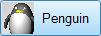
Volet
Attribue un Volet.
Le volet est un groupe spécial qui peut être rempli avec un autre groupe en fonction de l'onglet actif.
Dans l'espace de travail par défaut, si vous cliquez sur l'onglet Outils pour les courbes, Outils pour les solides, Dessin ou sur tout autre onglet dans le groupe standard en haut, le volet ancré à gauche est rempli avec les contenus correspondant à l'onglet actif.
Valeurs par défaut
Restaure les valeurs du système par défaut. Tous les paramètres d'apparence personnalisés sont perdus.
Groupes de barres d'outils
Les groupes peuvent contenir une ou plusieurs barres d'outils et sont affichés sous forme d'onglets. Lorsqu'une barre d'outils est passée en mode flottant, un groupe d'un seul composant est constitué.
Les groupes d'un seul onglet peuvent cacher l'onglet.
Commandes
La commande BarreOutils ouvre la page des Options des barres d'outils.
La commande MontrerBarreOutils ouvre une barre d'outils particulière. Voir: Options de style et de taille des barres d'outils > Visibilité.
Étapes
- Tapez le nom d'une barre d'outils.
Utilisez la commande BarreOutils pour voir la liste des barres d'outils de votre espace de travail.
La commande VerrouillageBarreOutils verrouille les barres d'outils et les panneaux ancrés. Voir : Options de style et de taille des barres d'outils > Verrouiller les fenêtres ancrées.
La commande RéinitialiserBarreOutils rétablit la définition par défaut des barres d'outils.
Tous les fichiers de barre d'outils (.rui) sont fermés et Rhino doit être redémarré pour terminer le processus. Lors du redémarrage, un nouveau fichier de barre d'outils par défaut est décomprimé et ouvert à partir des fichiers installés avec le programme d'installation de Rhino.
Enregistrer les options pour les utiliser sur d'autres ordinateurs
Enregistrer les paramètres des Options dans un fichier.
Redéfinir les paramètres des Options à partir d'un fichier.
Voir aussi
Gérer les options générales.
Rhinoceros 7 © 2010-2021 Robert McNeel & Associates. 13-juil.-2021
 Nouveau
Nouveau Ouvrir
Ouvrir Fermer
Fermer Enregistrer
Enregistrer Enregistrer sous
Enregistrer sous Enregistrer tout
Enregistrer tout Propriétés
Propriétés Importer des barres d'outils
Importer des barres d'outils Exporter des groupes
Exporter des groupes